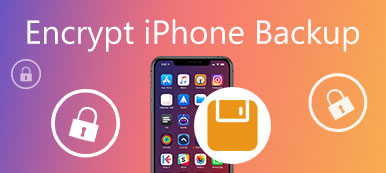Quando você for para o exterior ou quiser alterar seu número de telefone, talvez seja necessário substituir o cartão SIM original por um novo. Se você tem essa demanda, você precisa saber como remover o cartão SIM do iPhone. Neste artigo, apresentaremos a melhor maneira de remover o cartão SIM do iPhone em detalhes, bem como a preparação que você precisa fazer antes de remover o cartão SIM do iPhone. Também listamos a melhor maneira de fazer backup de dados para o cartão SIM do iPhone. Basta ler este artigo e obter estas formas agora!

- Parte 1: Prepare-se para remover o cartão SIM do iPhone
- Parte 2: Como remover o cartão SIM do iPhone
- Parte 3: Como fazer backup de dados para o cartão SIM do iPhone
Parte 1: Prepare-se para remover o cartão SIM do iPhone
Antes de remover o cartão SIM do iPhone, você precisa fazer alguns preparativos. Por exemplo, você precisa de uma ferramenta de remoção. Quando você compra um dispositivo desbloqueado, pode obter a ferramenta de remoção na caixa em alguns países. Caso contrário, você também pode usar um clipe de papel pequeno e dobrado. E se você estiver usando um clipe de papel, você precisa endireitar a extremidade longa primeiro até que se projete para fora, para que você possa inseri-lo no orifício da bandeja do SIM. Se você não tiver essa ferramenta de remoção e quiser usar outras ferramentas, tome cuidado e não destrua seu iPhone.
Na parte superior do iPhone, entre a entrada de fone de ouvido e o botão liga / desliga.
A bandeja do cartão SIM está no lado direito do seu iPhone, é também o lado oposto ao seu botão mudo e botões de volume.
- Para iPhone original e iPhone 3G e 3GS:
- Para iPhone 4S e posterior:
Parte 2: Como remover o cartão SIM do iPhone
Depois de ter feito essa preparação, você pode começar a remover o cartão SIM do iPhone.
Passo 1: Primeiro, você precisa inserir a ferramenta de remoção delicadamente na abertura pequena do orifício na bandeja do cartão SIM.
Passo 2: Agora você precisa aplicar uma pequena pressão e, em seguida, a bandeja do cartão SIM do seu iPhone irá saltar para fora do dispositivo. (Atenção, você não precisa aplicar pressão em um ângulo, apenas na direção do orifício.)
Passo 3: Quando a bandeja do cartão SIM estiver aberta, apenas segure a bandeja do cartão SIM e puxe-a para fora.
Passo 4: Obtenha o novo cartão SIM e coloque-o na bandeja do cartão SIM. E você precisa ter certeza de que colocou o novo cartão SIM no lugar certo.
Passo 5: Agora você pode colocar a bandeja do cartão SIM de volta no iPhone. E você precisa ter certeza de que a bandeja do cartão SIM está colocada no lugar certo. Ou seu iPhone não se conecta a nenhuma rede de celular.

Parte 3: Como fazer backup de dados para o cartão SIM do iPhone
Se você tem medo de perder seus dados do iPhone depois de concluir o processo de remoção do cartão SIM do iPhone, poderá optar por fazer backup dos dados do cartão SIM do iPhone. Aqui nós recomendamos a Apeaksoft Backup e restauração de dados do iOS para você. É um dos melhores softwares que você pode usar para fazer backup e restaurar seus dados do iOS de maneira fácil. Ele suporta faça backup do seu iPhone para o computador com um clique e pode restaurar o backup para qualquer dispositivo iOS sem qualquer perda de dados. Além do mais, ele oferece dois modos de backup de seus dados, incluindo Backup padrão e Backup criptografado. Você pode escolher o modo adequado de acordo com suas necessidades. Agora você pode seguir as próximas etapas para aprender como fazer backup de dados para o cartão SIM do iPhone.
Passo 1: Faça o download do backup e restauração de dados do iOS
Acesse o site oficial da Apeaksoft em primeiro lugar, baixe e instale o iOS Data Restore & Restore em seu computador.

Passo 2: Conecte o iPhone ao computador
Escolha o backup de dados do iOS. Em seguida, conecte seu iPhone ao computador por meio de um cabo USB. Aqui duas opções são fornecidas, backup padrão e backup criptografado.

Passo 3: Escolher o modo de backup
Se você escolher Backup padrão e, em seguida, clicar em Iniciar, este software fornecerá todos os tipos de arquivo para backup. Se você escolher Backup Criptografado, será solicitado que você defina uma senha. E você precisa manter bem a senha, como é necessário quando você restaurar dados de backup criptografado. Então você pode escolher os tipos de arquivo.

Passo 4: Iniciar para fazer backup de dados
Quando você concluir a escolha dos tipos de arquivo, clique no botão Avançar e escolha a pasta de destino em que deseja salvar o backup. Então este poderoso software de backup começará a fazer o backup dos dados selecionados imediatamente.

Passo 5: Clique em OK e veja o backup
Quando o backup for concluído, você poderá clicar em OK e visualizar seus arquivos de backup. E nessa interface, você pode escolher fazer backup de mais ou restaurar dados do iOS.

Conclusão
Quando quiser retirar o cartão SIM original do iPhone ou substituir o antigo pelo novo cartão SIM, você está no lugar certo. Neste artigo, você aprenderá a remover o cartão SIM do iPhone, bem como a melhor maneira de fazer backup dos dados do cartão SIM do iPhone com o Apeaksoft iOS Data Backup & Restore. Se você ainda tiver dúvidas, entre em contato conosco. Espero que você possa obter algo útil com este artigo.



 iPhone Data Recovery
iPhone Data Recovery Recuperação do Sistema iOS
Recuperação do Sistema iOS Backup e restauração de dados do iOS
Backup e restauração de dados do iOS gravador de tela iOS
gravador de tela iOS MobieTrans
MobieTrans transferência do iPhone
transferência do iPhone Borracha do iPhone
Borracha do iPhone Transferência do WhatsApp
Transferência do WhatsApp Desbloqueador iOS
Desbloqueador iOS Conversor HEIC gratuito
Conversor HEIC gratuito Trocador de localização do iPhone
Trocador de localização do iPhone Data Recovery Android
Data Recovery Android Extração de dados quebrados do Android
Extração de dados quebrados do Android Backup e restauração de dados do Android
Backup e restauração de dados do Android Transferência telefônica
Transferência telefônica Recuperação de dados
Recuperação de dados Blu-ray
Blu-ray Mac limpador
Mac limpador Criador de DVD
Criador de DVD PDF Converter Ultimate
PDF Converter Ultimate Windows Password Reset
Windows Password Reset Espelho do telefone
Espelho do telefone Video Converter Ultimate
Video Converter Ultimate editor de vídeo
editor de vídeo Screen Recorder
Screen Recorder PPT to Video Converter
PPT to Video Converter Slideshow Maker
Slideshow Maker Free Video Converter
Free Video Converter Gravador de tela grátis
Gravador de tela grátis Conversor HEIC gratuito
Conversor HEIC gratuito Compressor de vídeo grátis
Compressor de vídeo grátis Compressor de PDF grátis
Compressor de PDF grátis Free Audio Converter
Free Audio Converter Gravador de Áudio Gratuito
Gravador de Áudio Gratuito Free Video Joiner
Free Video Joiner Compressor de imagem grátis
Compressor de imagem grátis Apagador de fundo grátis
Apagador de fundo grátis Upscaler de imagem gratuito
Upscaler de imagem gratuito Removedor de marca d'água grátis
Removedor de marca d'água grátis Bloqueio de tela do iPhone
Bloqueio de tela do iPhone Puzzle Game Cube
Puzzle Game Cube